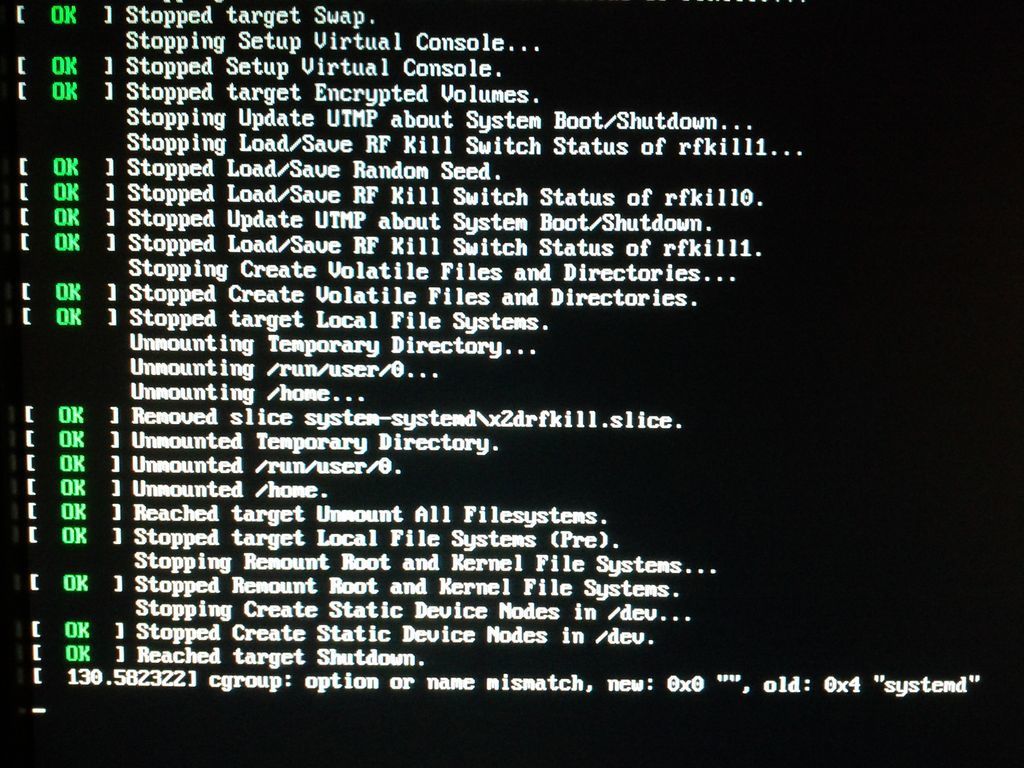J'ai récemment décidé de remplacer mon magnifique multi-seat à trois écrans (que j'avais mis quelques semaines à mettre en place hein, rien que ça) par un dual-screen pour le bureau, et un mini-PC dédié pour la "TV". Je passe les détails, déménagement, tout ça, c'est pas geek donc on s'en tamponne le coquillard.
Aucun problème à signaler sur Leto (le PC du bureau donc) et son dual-screen, tout fonctionne parfaitement avec le driver Nvidia proprio. Avec nouveau, ça plante un peu trop.
Pour le mini-PC du canapé - car c'est le sujet de ce post - j'ai longuement hésité sur le type de machine que je voulais prendre (inutile de préciser : il tournerait sous Nunux évidemment).
À ce jour, il y a en effet pas mal de possibilités :
La machine de récupération
Avantages :
- Pas chère à l'acquisition, puisque même gratuite.
- Du matériel relativement ancien donc généralement bien supporté par GNU/Linux.
- Customisation facile (ajout et changement de composants, etc.).
- Bonne versatilité, il sera possible de l'utiliser également pour surfer ou jouer, mais de manière plus ou moins modeste selon la configuration.
Inconvénients :
- Prend de la place, car il s'agit souvent d'un moyen-tour qu'il faut donc arriver à caser de manière esthétique dans un salon... ce qui n'est pas gagné. Malus d'âge : les carcasses grises (voire jaunâtres !).
- Consomme sûrement beaucoup trop par rapport à l'usage qui en sera fait. On atteindra facilement la centaine de watts. Ici aussi l'âge représente un bon malus (vive les configs de 2005 qui pompent 150W en idle). Et qui dit consommation importante dit forcément dégagement thermique proportionnel - y'a pas d'miracle ma bonne dame - donc sympa l'été.
- Les performances dépendront de la configuration. Selon le CPU et la carte graphique, lire certaines vidéos en HD ou même utiliser le player Flash sur un site web peuvent se révéler impraticables. À ce sujet, les CPU mono-cores seront fortement déconseillés.
- Connectique vidéo et audio à vérifier, surtout si vous envisagiez d'utiliser du HDMI sur un PC de plus de 6 ans.
Par Ruben de Rijcke [CC BY-SA 3.0], via Wikimedia Commons
Le mini-ordinateur (ARM, type Raspberry Pi)
Avantages :
- Coût d'achat faible. Pour un RPi il faut compter une soixantaine d'euros, avec l'alimentation, le boitier et la carte (micro-)SD.
- Totalement silencieux, et très peu encombrant.
- Une consommation très faible (moins de 4W en pic, 3W en moyenne), donc fraîcheur garantie et sourire sur la facture d'électricité.
Inconvénients :
- Des performances CPU très limitées, particulièrement sur le RPi 1 (le 2 devrait être largement plus véloce cependant). La navigation dans Kodi/XBMC se révèlera assez pénible quand la médiathèque est assez volumineuse.
- Une utilisation exclusive en mediacenter. Naviguer sur le Web confortablement étant exclu avec les performances offertes.
- Une évolutivité quasi-inexistante. En effet, impossible ici d'ajouter de la RAM ou d'opter pour un GPU plus véloce. Seul le moyen de stockage pourra être remplacé en utilisant une carte SD de plus grande capacité.
- Un chipset audio très léger qui obligera les audiophiles à utiliser un DAC externe pour produire un son de qualité.
Par cowjuice [CC BY-SA 3.0], via Wikimedia Commons
Le mini-PC d'assemblage
Avantages :
- Une formule sur-mesure qui vous assure de monter la configuration qui correspond exactement à l'usage et au rapport coût/performances recherchés, du moins en théorie.
- Une excellente versatilité. Avec la distribution adaptée vous pouvez combiner en une seule machine : le mediacenter, le serveur, le NAS, et la console de jeu.
- Une évolutivité limitée mais non-nulle. Il restera possible d'ajouter de la RAM, de changer/ajouter facilement disques durs ou SSD, et éventuellement d'ajouter une carte d'extension.
Inconvénients :
- Une offre de composants inégale, privilégiant notamment l'imposant mini-ITX quand une taille plus acceptable serait plus à chercher dans le nano-ITX (AMHA). La difficulté est souvent aussi de trouver une carte mère proposant les bons ports : VGA, HDMI, Ethernet Gb, SPDIF, ...
- Un manque criant d'alimentations adaptées aux puissances nécessaires : un PC de ce type consommant grand maximum 60W (plutôt 30 à 40W avec un petit CPU), alors que les premières alimentations de qualité commencent à 300 W. Le rendement en prend alors un coup.
- Un coût forcément plus élevé, le prix des composants étant généralement inversement proportionnel à leur taille (ok j'exagère un peu). Compter 250€ minimum pour un boitier bien rempli.
Un boîtier vide, plus qu'à le remplir !
By VIA Gallery from Hsintien, Taiwan [CC BY 2.0], via Wikimedia Commons
Le Mini-PC prémonté (type NUC ou Shuttle)
Avantages :
- Un encombrement réduit et un refroidissement adapté, donc un silence garanti (ici aussi, en théorie).
- Versatilité : idem précédente, hormis le fait que le nombre d'emplacements pour les disques durs nécessite rarement l'utilisation du pluriel.
- Presque tous les NUC possèdent un système de montage VESA, bien pratique donc pour cacher (et protéger !) la bête derrière un moniteur ou une TV.
Inconvénients :
- Pour les PC Shuttle, malgré leurs avantages apparents en terme de compacité, j'ai personnellement été déçu des modèles proposés : j'avais besoin d'un port VGA et aucune machine abordable n'en disposait. Sur les modèles plus volumineux (donc plus encombrants), c'est la nécessité d'utiliser une alimentation de format propriétaire qui me dérange (j'en avais déjà parlé).
- Pour les NUC comme pour les Shuttle, c'est l'évolutivité qui pêche. Hors changement de la RAM et du disque dur/SSD, point de salut.
Note concernant le premier point : j'ai découvert cet article bien après : l'adaptateur série/VGA pour Shuttle... ouin.
Le décodeur de la box
Avantages :
- Vous l'avez sûrement déjà, soit dans son carton, soit sur le lecteur DVD dans le salon. S'il n'est pas branché, n'ayez crainte, c'est pas trop difficile.
Inconvénients :
- Ça n'est pas un ordinateur, juste un décodeur, même s'il est très avancé et qu'il fait plein de choses (plus ou moins bien). C'est pour un geek l'équivalent d'un appareil photo d'iPhone pour un photographe.
- Aucune évolutivité.
- Les vidéos, leurs pistes audio et leurs sous-titres sont plus ou moins bien lus selon le modèle de décodeur, le FAI, la position de la Lune et l'âge du capitaine.
- Suite à une mauvaise manipulation de la télécommande, on peut tomber sur TF1 ou M6 et perdre instantanément 20 points de QI (30 pour NRJ12).
On sait de suite qu'on a affaire à du matos de geek de qualitay parce qu'il y a marqué "1337" sur l'horloge (après enquête, ce phénomène ne se produirait en fait qu'une fois par jour)
C'est mon choix ®
Après avoir longuement consulté le catalogue d'un e-commerçant dans l'objectif de plutôt monter un PC de zéro, j'ai dû me rendre à l'évidence que cette option n'était ni la plus aisée (pour trouver les pièces), ni la plus économique.
Malgré la sortie récente du Raspberry Pi 2 - et même si j'ai pris cette décision avant -, cette plateforme ne me semblait pas non plus adaptée, car l'utilisation visée n'était pas du pur mediacenter, mais plutôt une machine polyvalente bien que légère pour du surf, de la musique, des jeux, et éventuellement ce qui a remplacé les soirées diapos de nos aïeux : le diaporama de photos de vacances (ou d'autres choses). Le tout devant être absolument discret, autant sur le plan esthétique que sonore ou thermique.
C'est donc finalement vers un NUC que je me suis tourné, enfin plus exactement vers un BRIX de Gigabyte, doté d'un processeur Celeron J1900 à 2GHz / 4 coeurs : GB-BXBT-1900 de son petit nom. Il s'agit d'un modèle très abordable disposant de manière très classique pour ce format d'un emplacement SODIMM pour de la RAM DDR3 (1,35V attention) et d'un emplacement pour disque dur ou SSD 2,5".
Niveau connectique, il propose donc un port VGA (indispensable pour le moment puisque je n'ai qu'un moniteur faisant office de TV) mais également un port HDMI. On trouve ensuite trois ports USB3, un port Ethernet Gigabit et un jack audio 3,5mm. Le strict minimum, mais tout y est. Ah si, un chipset wifi b/g/n est intégré évidemment.
Le système de montage VESA est fourni avec, il s'agit d'une plaque à visser dans les emplacements prévus au dos d'un moniteur ou d'une TV, pour ensuite venir y emboiter le PC via deux encoches. Cela permet de retirer le PC très rapidement, sans tournevis, notamment pour aller le debugger dans une autre pièce... mais nous y viendrons.
Pour ce qui est du moniteur HD et du clavier/souris, je réutilise ceux existants, un moniteur Compaq de 21" et le clavier/touchpad K400r de Logitech.
Coût total :
146 € (BRIX)
40 € (RAM)
44 € (SSD)
= 230 € environ.
Montage, tontage, sontage
Cette phase est d'une complexité sans nom. Il faut retirer 4 fins morceaux de métal noir cylindriques et filletés situés au quatre coins du boîtier - nous les appellerons des "vis" - au moyen d'un instrument allongé doté d'une poignée et d'un embout formant une sorte de croix, laquelle s'insère étrangement bien dans les encoches présentes au bout des éléments précitées. Après plusieurs tours réalisés à l'aide d'une main ferme sur la poignée, les "vis" s'extraient finalement doucement des cavités dans lesquelles elles étaient précédemment logées. Une fois la dernière retirée, l'arrière du boîtier peut être ôté à son tour en le retournant sur une surface plane.
Je crois que c'est la description la plus alambiquées qu'il m'ait été donnée d'écrire sur le dévissage d'un boitier.
Donc on ouvre le boitier, on ajoute la barrette de RAM, on dévisse la plaque de support du disque dur de la face arrière, on y visse le disque... - non le SSD, de 60 Go parce que bon c'est pas ce qu'on va y mettre, mais il faut que ça booste - et on replace le tout.
Pour le montage VESA, tout est expliqué sur la petite fiche technique fournie, il y a quatre vis pour fixer la plaque sur le moniteur, et deux vis à encoche à fixer sur le boitier. Elle coulissent ensuite dans la plaque pour le maintenir en place tout en assurant un retrait simple.
Le BRIX fixé sur son support VESA
Petit tour à la pompe
Tradition oblige, toute nouvelle acquisition passe par mon Conserve Insight qui me donne des valeurs indicatives de sa consommation dans ses différents états.
Pas trop de surprises ici, il s'agit bien d'une machine légère à la consommation fortement limitée. On obtient donc les chiffres suivants :
| État | Consommation instantanée (W) |
|---|---|
| Éteint | < 1 |
| Idle | 6,8 |
| Activité | 13,5 (pic) |
| Veille | 1,6 |
J'en déduis un coût annuel de l'ordre de 4 à 5 €. Tout à fait raisonnable.
Installation de l'OS
J'avais commencé bien avant à réfléchir à ce que j'allais installer comme OS pour profiter de cette petite machine, mais j'ai rapidement réalisé que j'étais trop habitué à l'utilisation que j'en avais du temps du multi-seat pour en faire un simple HTPC. Il me fallait forcément un environnement de bureau avec un navigateur, un gestionnaire de fichiers, un lecteur vidéo, audio, et plus encore. Utiliser un OS de mediacenter pur type OpenELEC était donc exclu. Ce serait donc une distribution "classique".
Du côté de Debian - à moins d'utiliser Jessie, et encore - les applications sont un peu trop obsolètes, et je risque d'avoir demain un besoin qui nécessitera une version indisponible sur cette distro.
Côté Ubuntu et dérivé... pfff comment dire ? J'accroche pas. Si j'ai adoré Ubuntu 5.04 jusqu'à 7.04 pour m'avoir aidé à découvrir un peu plus facilement Linux qu'avec une Debian (et Mandrake, dont j'ai un amer souvenir), là non je ne peux plus.
Bon ben, il ne reste qu'Arch on dirait. Comme c'est bête. Allez on s'y met :)
Installation comme à l'accoutumée, en suivant le wiki et en aggrémentant de ma propre expérience. J'ai choisi une combinaison BIOS+GPT, soit : un boot BIOS classique, mais des partitions GPT, un peu plus actuelles que le vieillisant format DOS et son MBR.
Pour l'environnement de bureau, j'ai choisi à nouveau Xfce car je savais que je recopierai de toute façon le HOME de l'utilisateur "Couchy" qui servait à l'origine sur mon multi-seat. Cela m'a permis de retrouver en quelques minutes un environnement pré-paramétré, avec les favoris de Firefox, Chromium, la taille des polices (grosse), le thème, les raccourcis, etc.
En quelques heures la machine était prête et ronronnait silencieusement (oui je place des oxymores si je veux d'abord).
Mais...
... là, c'est le drame. ®
Si lors de l'installation je n'ai pas fait état des quelques blocages du PC lors de plusieurs reboots, ce point commençait à être un peu gênant.
D'autant plus que si les premières mises en veille ont fonctionné parfaitement, j'avais de plus en plus souvent des plantages lors de celles-ci : l'affichage se figeait, la machine ne répondait plus (même en SSH), et il fallait que je l'arrête via le bouton d'alimentation.
Pour les reboots (ou arrêts), Xorg se fermait bien, systemd arrêtait bien tous les daemons, démontait les partitions, puis affichait "Reached target shutdown", qui est normalement la dernière étape avant la coupure d'alimentation. Mais là, rien. L'écran restait également figé. Et vas-y que je suis encore obligé d'utiliser le bouton.
Puis c'est devenu quasi-systématique. Pour résumer, le reboot/arrêt ou la mise en veille ne fontionnait plus qu'une fois sur 10, voire une fois sur 20.
Je me suis donc mis à chercher la cause de ce problème. Ci-dessous les différentes pistes que j'ai suivies, sans succès.
- Débugger le shutdown de systemd via un log dédié : pas plus d'information que ce qui s'affichait à l'écran.
- Utiliser les kernels LTS d'Arch.
- Désactiver Xorg, supprimer les drivers Intel.
- Supprimer tous les daemons "inutiles" (disons les moins utiles).
- Jouer avec les options des P-States dans les paramètres du kernel au boot.
- Flasher le BIOS (mais aucune mise à jour n'était disponible).
- Désactiver les chipsets audio et réseau depuis le BIOS.
- Modifier les paramètres liés aux C-States dans le BIOS.
- Utiliser une version de systemd plus ancienne.
- Réinstaller Arch en UEFI+GPT.
- Réinstaller Arch en BIOS+MBR.
- Réinstaller Arch en x86.
- Réinstaller Arch en ne laissant que le système de base, mais j'ai réalisé que même le LiveCD n'arrivait pas à rebooter la machine lui non-plus !
- Utiliser un disque dur classique à la place du SSD (c'est d'ailleurs lui que j'ai utilisé pour les réinstallation précédentes, afin de ne pas user inutilement le SSD).
Finalement, j'ai craqué et j'ai installé une autre distribution. Enfin, plusieurs autres, afin de voir lesquelles posaient problèmes et celles qui fonctionnaient.
Fedora a fonctionné. Aucun problème pour rebooter.
Ubuntu. Idem.
Debian Wheezy. Idem.
Manjaro par contre a le même problème qu'Arch. En même temps elle se base sur Arch...
P'tain !! Mais c'est vraiment lié à Arch alors !
On y croit encore. On n'y croit plus.
Désespéré, j'ai hurlé mon désespoir sur le forum d'Arch, et après deux semaines, une piste que j'avais ignorée m'a été donnée : désactiver l'EHCI ou activer/forcer l'xHCI depuis le BIOS. Des termes barbares qui me rappellent vaguement un lien avec l'USB3, mais dont mes connaissances frôlent le zéro.
En consultant l'option correspondante dans le BIOS, je remarque que la valeur sélectionnée est "Smart Auto", soit "Voiture intelligente" qui ne veut absolument rien dire évidemment. Hein ? Ah non pardon, ça signifie "Moi constructeur, toi utilisateur con, moi savoir ce que toi vouloir donc moi inventer option qui choisit à place à toi".
Les autres options disponibles étant "Auto" (gné ?) et "Enabled".
Par acquis de conscience, je teste d'abord "Auto". Mais ça marche pas.
Je passe donc sur "Enabled", comme conseillé par un Archer sur le forum.
Ô miracle bonne mère ! J'arrive à rebooter pour la première fois depuis trois jours ! Hem, point de hâte et de joie prématurée. Ne vendons pas la peau de l'ours avant qu'il ne soit mort de manière naturelle dans une réserve de l'ONF après s'être reproduit et que sa progéniture ait été recensée et baguée (cette mise à jour de proverbe vous est offerte par la WWF).
Je reboote une seconde fois. Ça marche aussi. Je contiens ma joie, mais un rictus se forme lentement sur la commissure droite de mes lèvres.
Je reboote une troisième fois. Ça marche toujours. Le rictus contamine à présent le côté gauche.
Je tente le tout pour le tout : une mise en veille suivie d'un réveil et d'un arrêt. Ça marche aussi. Avant même que le rictus ne se soit transformé en rire gras, ce sont les pleurs qui le remplacent et me brouillent la vue.
Voilà, tout ça pour ça. Deux semaines à chercher, à perdre du temps, à essayer des choses totalement inutiles, pour finalement réaliser qu'il y avait une dernière option dans le BIOS que je n'avais pas essayé de modifier.
Et le pire dans tout ça, c'est qu'il s'agit déjà de la deuxième blague crasse que me fait Gigabyte sur une de ses cartes mères. Car oui, mon problème de stabilité sur Leto dont j'ai parlé ici venait lui aussi d'une p****n d'option "Auto" dans le BIOS.
Cette marque a beau être plébiscitée par Canard PC pour sa qualité matérielle, je vais sérieusement réfléchir à lui confier mes économies lors de mon prochain achat de matos.
Ah oui, et son petit nom, c'est Ghanima, et sa fiche est là (ça manquait de noms féminins depuis un moment donc je vais essayer de rétablir la parité).

![Par Ruben de Rijcke [CC BY-SA 3.0], via Wikimedia Commons](/content/images/336261097_ob_e8a6a6_258px-ibm-pc-5150.jpg)
![Par cowjuice [CC BY-SA 3.0], via Wikimedia Commons](/content/images/4152202520_ob_a58f50_320px-raspberry-pi-photo.jpg)

![By VIA Gallery from Hsintien, Taiwan [CC BY 2.0], via Wikimedia Commons](/content/images/2491132350_ob_0e6797_640px-via-mini-itx-form-factor-compari.jpg)